Как воспроизводить Apple Music на консолях PS5 двумя способами?
Добро пожаловать в мир захватывающей музыки на PlayStation 5! В этой статье мы стремимся провести вас через захватывающую интеграцию Apple Music на PS5 консоль. Благодаря объединению возможностей обширной музыкальной библиотеки Apple Music и передовых функций PS5 вы сможете поднять свои впечатления от игр и прослушивания на новую высоту. Раскройте весь потенциал Apple Music на своей PS5 здесь, чтобы создать идеальный саундтрек для игровых сессий и не только. Давайте погрузимся!
Содержание Руководство Часть 1. Интеграция Apple Music и PS5Часть 2. Как воспроизводить Apple Music на PS5 с помощью приложения Apple Music?Часть 3. Как воспроизводить Apple Music на PS5 без приложения Apple Music?Часть 4. Как исправить Apple Music, не работающую на PS5?Часть 5. Вывод
Часть 1. Интеграция Apple Music и PS5
Apple Music — это сервис потоковой передачи музыки, разработанный Apple Inc. и запущенный в 2015 году. Apple Music завоевала популярность благодаря обширной библиотеке, удобному интерфейсу и полной интеграции с устройствами Apple. Apple Music теперь доступна на игровых консолях, что позволяет геймерам слушать более 100 миллионов песен во время игры. PS5 от Sony стала первой консолью с интегрированной поддержкой Apple Music! Подписчики Apple Music, у которых также есть PlayStation 5 теперь могут транслировать в свое удовольствие.
Apple Music на PS5 добавляет новое измерение играм, позволяя пользователям погрузиться в любимую музыку во время игры. Независимо от того, создаете ли вы настроение для напряженных сцен действий или создаете успокаивающий фон для исследования, возможность настроить саундтрек улучшает общий игровой опыт.
Благодаря прямому доступу к Apple Music на PS5 пользователи могут легко переключаться между играми и музыкой без необходимости использования дополнительных устройств или приложений. Интеграция обеспечивает плавный и плавный переход между играми и потоковой передачей музыки, устраняя необходимость манипулирования несколькими платформами. Если вы закончили играть, вы также можете расслабиться и наслаждаться музыкальными клипами в разрешении 4K на консоли.
Обновлено: Apple предлагает владельцам PS5 шесть бесплатных месяцев Apple Music потоковый сервис! Полный список участвующих стран и регионов, в которых действует предложение, можно найти на веб-сайте PlayStation. Предложение доступно через 15 ноября 2024. У вас нет PS5, но вы хотите бесплатно попробовать Apple Music? Есть еще несколько способов воспользоваться этой услугой бесплатно. Видеть Как получить бесплатную Apple Music на 1/3/6 месяцев или навсегда.
Часть 2. Как воспроизводить Apple Music на PS5 с помощью приложения Apple Music?
Вы хотите установить Apple Music на PS5? Apple Music теперь доступна как родное приложение для PS5. Настройка Apple Music на PS5 — это простой процесс, который можно выполнить. Ниже вы найдете простые и легкие шаги, которые помогут вам двигаться вперед:
Шаг 1: Убедитесь, что ваша PS5 подключена к Интернету и включена. Чтобы настроить Apple Music на консолях PS5, найдите приложение Apple Music в разделе «Все приложения» на главной странице «Медиа».
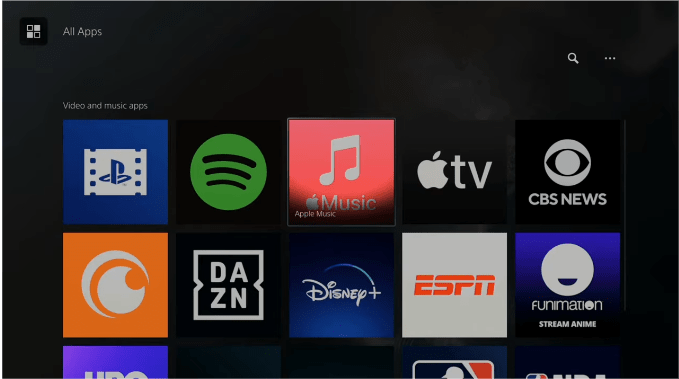
Шаг 2: Найдя приложение Apple Music, загрузите и установите его на свою PS5.

Шаг 3: После завершения установки вернитесь на главный экран PS5. Найдите значок приложения Apple Music и запустите его. Как играть в Apple Music на PS5? Войдите в систему, используя свой Apple ID, или создайте Apple ID, если у вас его еще нет. После входа в систему вы можете выбрать свои любимые песни для сопровождения игровых сессий.
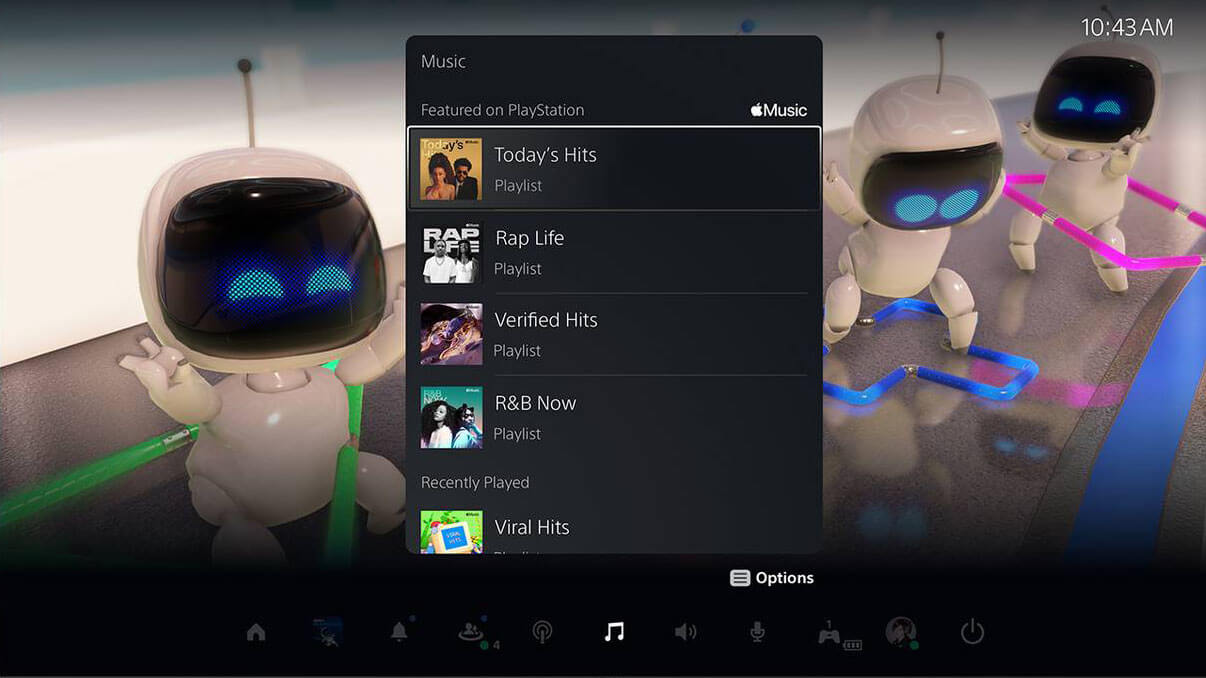
Шаг 4: Запустите желаемую игру. Нажмите кнопку PS на беспроводном контроллере DualSense во время игры, чтобы получить доступ к Центру управления и выбрать карту «Музыкальная функция». Нажмите квадратную кнопку на контроллере, чтобы приостановить и начать воспроизведение трека.

Важно отметить, что для доступа ко всему спектру функций Apple Music на PS5 у вас должна быть действующая подписка на Apple Music. Без подписки у вас может быть ограниченный доступ к определенным песням или функциям. Убедитесь, что ваша подписка активна и обновлена, чтобы обеспечить наилучшие возможности Apple Music на вашей PS5.
Часть 3. Как воспроизводить Apple Music на PS5 без приложения Apple Music?
Как мы говорили выше, для игры в Apple Music на PS5 необходима активная подписка на Apple Music. Однако с 2022 года Apple повышает цены на Apple Music, Apple TV+ и Apple One. За них платить дороже. Apple Music ежегодно или ежемесячно сейчас. С другой стороны, когда сеть зависла или ее нет, играть в Apple Music онлайн во время игры немного сложно. В настоящее время вам следует попробовать загрузить музыку с Apple Music, поскольку консоль PlayStation 5 также может воспроизводить видео и музыку с дисков и USB-накопителей. PS5 поддерживает видео в форматах MP4, MKV и WEBM с максимальным разрешением 3840 x 2160, а также музыку в форматах FLAC, MP3 и AAC.
Однако файлы, загруженные из Apple Music, защищены защитой DRM (Digital Rights Management), что позволяет воспроизводить контент только авторизованным устройствам. Не волнуйтесь, вам следует попробовать использовать AMusicSoft Apple Music Converter. AMusicSoft Apple Music Converter — это мощный инструмент, разработанный для того, чтобы помочь пользователям конвертировать свои песни Apple Music в такие популярные аудиоформаты, как MP3, AAC, FLAC и WAV. Он позволяет вам удалить DRM из треков Apple Music, что позволяет вам наслаждаться любимыми песнями на любом устройстве или платформе без ограничений. Таким образом, вы навсегда получите копию своих любимых треков, альбомов и плейлистов, даже если отмените подписку. Так что вы можете загружать музыку на USB и воспроизводить ее на PS5! Чтобы воспроизводить Apple Music в автономном режиме на PS5, выполните следующие действия:
Шаг 1. Поддерживается Windows и Mac OS. Запустите доступный браузер на вашем компьютере и перейдите на сайт AMusicSoft, чтобы получить музыкальный конвертер. Вы также можете нажать кнопку «Загрузить» ниже, чтобы завершить установку.
Бесплатная загрузка Бесплатная загрузка
Шаг 2. После этого запустите приложение AMusicSoft Apple Music Converter и войдите в свою учетную запись с помощью Apple ID. Встроенный веб-плеер Apple Music автоматически загрузит вашу музыкальную библиотеку. Добавьте песни, которые вы хотите воспроизвести на PS5, в интерфейс, перетащив их. Вы можете выбрать отдельные песни, целые альбомы или даже плейлисты для конвертации.

Шаг 3. После загрузки музыки в конвертер нажмите «Формат вывода», чтобы выбрать формат для вывода аудиофайлов. Чтобы воспроизводить песни Apple Music на PS5 с помощью USB-накопителя, вы можете выбрать MP3, который является наиболее гибким аудиоформатом. Также вы можете изменить папку для сохранения результатов.

Шаг 4. Нажмите кнопку «Конвертировать», расположенную в нижней части, чтобы начать массовое преобразование песен Apple Music со скоростью 5X, и дождитесь его завершения.

Шаг 5. Когда процесс загрузки завершится, нажмите значок «Готово», чтобы просмотреть их. Вы можете поместить эти загруженные песни Apple Music на USB-накопитель.

Шаг 6. Как играть в Apple Music на PS5 в автономном режиме? Подключите USB-накопитель к консоли PS5 и выберите «Музыка» в центре управления. Прокрутите вниз до последнего раздела под названием «Источники музыки».
Шаг 7. В списке выберите USB-накопитель с музыкой, и вы увидите на нем список всех поддерживаемых аудиофайлов. Вы можете выбрать любой из них, чтобы начать воспроизведение музыки с внешнего диска. Вы также можете запустить игру, слушая звук с USB-накопителя.

Вы можете быть заинтересованы: Только консоли PS5 совместимы с Apple Music, музыка на PS4 поддерживается Spotify. Есть ли способ транслировать Apple Music на PS4? Конечно. На PS4 есть медиаплеер, который позволяет пользователям воспроизводить видео и музыкальные файлы прямо с домашнего медиасервера или USB-накопителя. Видеть Как воспроизводить музыку во время потоковой передачи на PS4 >>>>
Часть 4. Как исправить Apple Music, не работающую на PS5?
Хотя Apple Music также доступна на консолях, с приложением на PlayStation 5 есть некоторые проблемы. Поэтому в этой части рассматриваются некоторые исправления, а также способы обхода сбоя Apple Music на PS5.
Решение 1. Проверьте наличие обновлений приложения Apple Music.
Обновления обычно повышают стабильность и производительность. Поэтому вы можете обновить Apple Music на PS5 до последней версии, чтобы обеспечить оптимальную стабильность. Для этого вы можете найти приложение «Apple Music» в разделе «Медиа» и нажать кнопку «Опции» на контроллере PlayStation 5. Затем вы можете нажать на опцию «Проверить наличие обновлений», чтобы найти обновления в вашем App Store.
Вариант 2. Проверьте свою подписку на Apple Music
Убедитесь, что у вас есть активная подписка на Apple Music, связанная с вашим Apple ID. Попробуйте продлить свой план подписки, затем выйдите из своей учетной записи Apple Music на PS5 и снова войдите в нее.
Похожие темы: Как проверить свою подписку на Apple Music?
Вариант 3. Проверьте подключение к Интернету
Убедитесь, что ваше интернет-соединение стабильно. Если вы используете беспроводное соединение, попробуйте переместить PS5 ближе к маршрутизатору или подключиться с помощью кабеля Ethernet. Также может помочь перезагрузка маршрутизатора или очистка кеша на PS5.
Часть 5. Вывод
В заключение, играя в Apple Music на PS5, вы легко перенесете мир музыки в свой игровой опыт. Не забывайте устранять распространенные неполадки, сохраняя подписку на Apple Music активной для доступа ко всем функциям. Чтобы еще больше улучшить свой опыт использования Apple Music, рассмотрите возможность использования инструмента, например AMusicSoft Apple Music Converter. Используя AMusicSoft Apple Music Converter, вы сможете повысить гибкость и удобство использования своей коллекции Apple Music.
Люди Читайте также
- Повышайте игровой уровень: играйте в Apple Music на Xbox One!
- Лучшие возможные способы насладиться iTunes Xbox One
- Как играть в iTunes на колонках Alexa (3 метода)
- Как использовать Apple Music в видео TikTok [обновлено]
- Как получить Apple Music на устройстве Roku (3 способа)
- Узнайте, как получить чистую версию в Apple Music
- Могу ли я заставить Apple Music остановить автовоспроизведение?
Роберт Фабри — ярый блоггер и энтузиаст, увлеченный технологиями, и, возможно, он сможет заразить вас, поделившись некоторыми советами. Он также страстно увлечен музыкой и писал для AMusicSoft на эти темы.